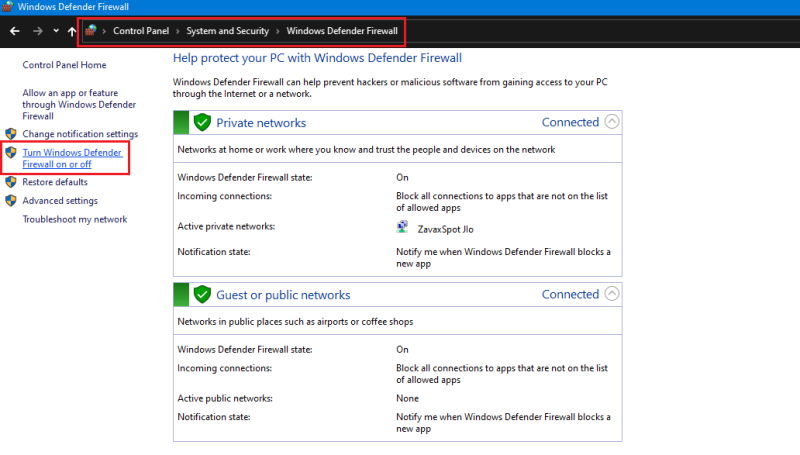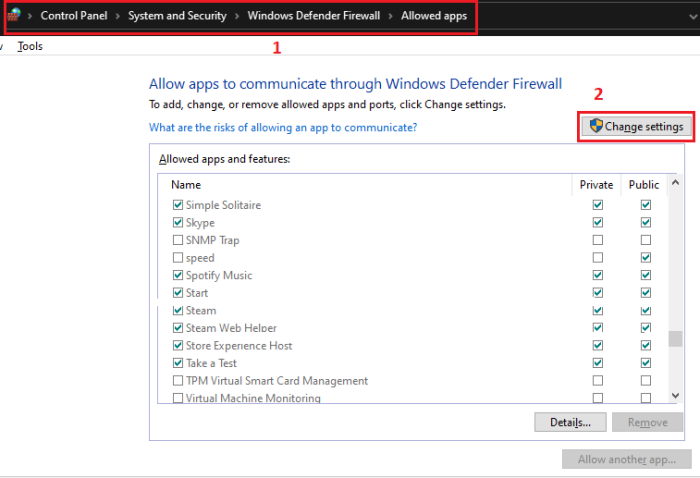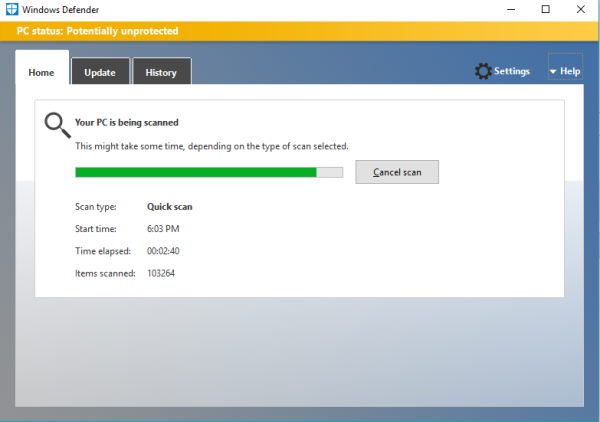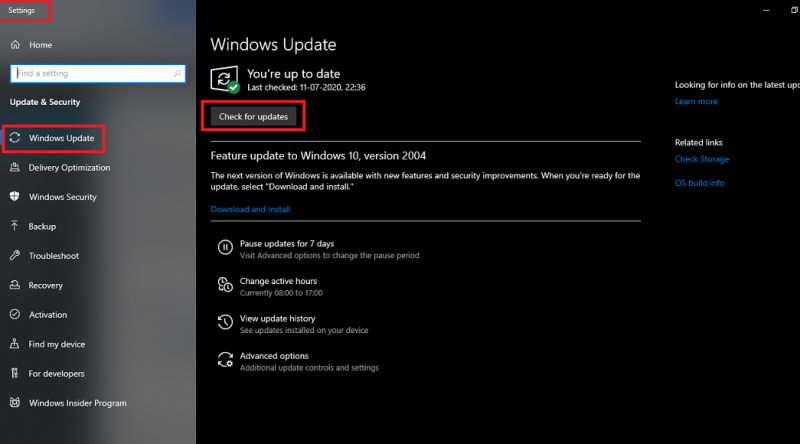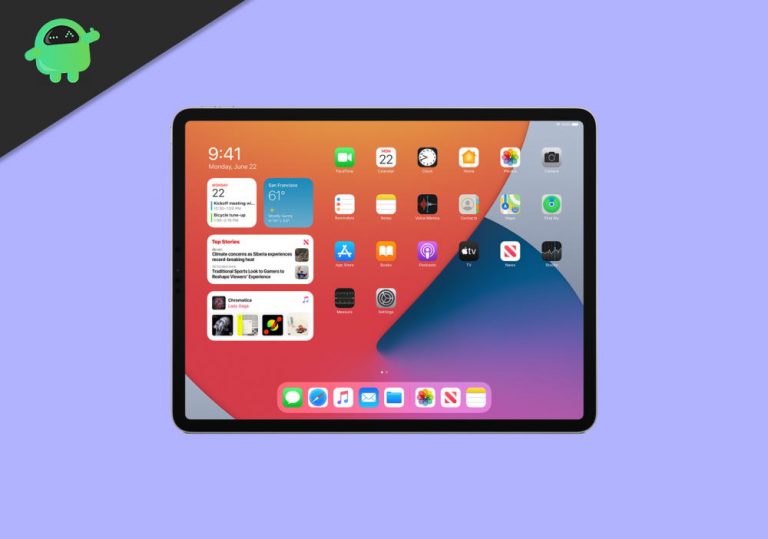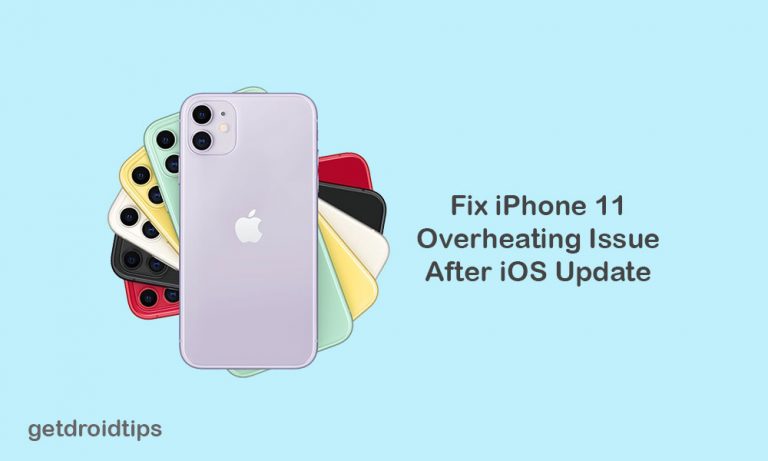Исправить код ошибки 0x80090318 при доступе к iTunes Store
Код ошибки 0x80090318 – очень распространенная ошибка среди пользователей iTunes. Как вы уже знаете, iTunes – это цифровая торговая площадка для получения цифровой музыки и видео, например фильмов. Его также можно использовать в качестве инструмента управления продуктами Apple, такими как iPhone и iPad, для резервного копирования и обновления.
iTunes зависит от подключения компьютера к Интернету для своей работы и поэтому приводит к таким ошибкам, если что-то неправильно настроено. Трудно представить, что вы тратите свободное время на поиск решения проблемы, вместо того, чтобы слушать музыку и расслабляться. Проблема может быть по многим причинам.
Хотя код ошибки iTunes 0x80090318 в основном вызван проблемами с подключением к Интернету, могут быть и другие причины, такие как вредоносное ПО или старое программное обеспечение. В этой статье мы разберем проблемы и их решения.
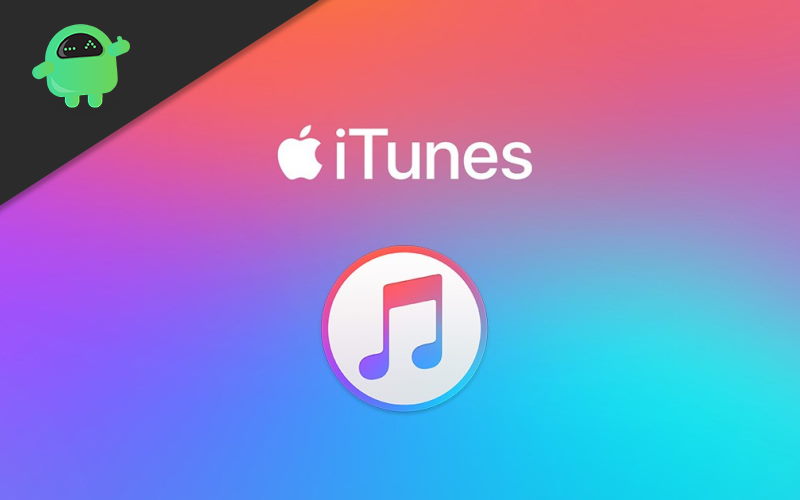
Исправление кода ошибки iTunes 0x80090318
Как упоминалось ранее, ошибка 0x80090318 в основном вызвана сетью. Начнем с выяснения проблемы с сетью. Если не исправлено, можно перейти к следующему способу.
Решение 1. Проверьте работающее интернет-соединение
Поэтому иногда мы не осознаем, но Интернет может быть отключен из-за неисправности маршрутизатора или его отключения. Лучше всего проверить, работают ли другие интернет-функции. Поэтому попробуйте любой из них, чтобы проверить работающее интернет-соединение.
- Проверьте, загружает ли ваш браузер другие веб-страницы, например Google или Youtube.
- Проверьте, доступно ли сетевое соединение, и он показывает “Доступ в Интернет” или тип доступа как «Интернет», под Панель управления> Сеть и Интернет> Центр управления сетями и общим доступом.
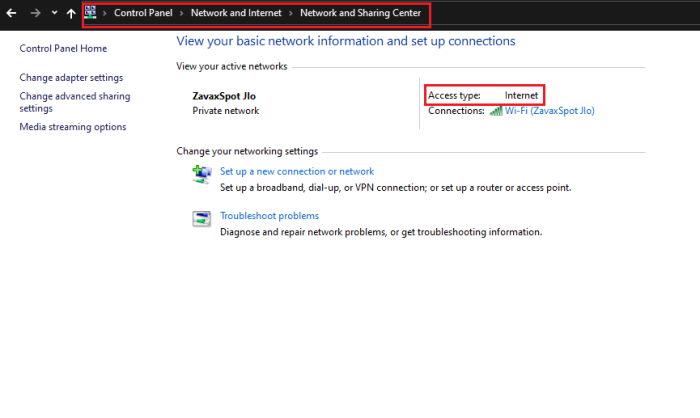
Итак, если у вас возникли общие проблемы с подключением к сети, вы должны сначала исправить это, чтобы продолжить. Если все выглядит нормально, но выскакивает ошибка iTunes 0x80090318, вы можете следовать этим инструкциям, чтобы исправить это.
Заметка: Ошибка также могла быть вызвана неправильной настройкой времени и даты; проверьте это тоже.
Решение 2. Выполните сброс сети
Сброс сети решит проблему, если сеть является ее причиной. Следовательно, чтобы выполнить сброс сети,
- Откройте CMD от имени администратора, щелкнув правой кнопкой мыши кнопку запуска и выбрав Командную строку (администратор).
- Теперь введите «Сброс Netsh Winsock» и нажмите Enter.
- Перезагрузите компьютер (не выключение и включение вручную, а полный перезапуск).
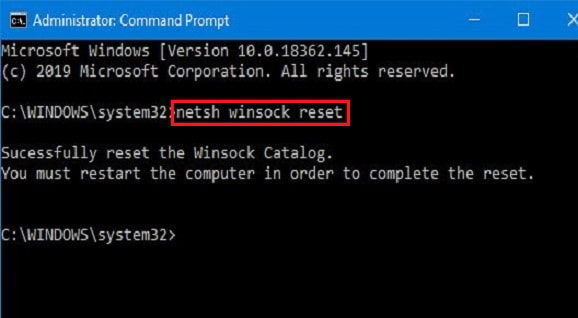
Наконец, проверьте, можете ли вы получить доступ к магазину iTunes без появления кода ошибки iTunes 0x80090318.
Решение 3. Отключите антивирус и брандмауэр.
Как вы знаете, межсетевой экран помогает защитить нас от нежелательных сетевых атак. Следовательно, в нашем случае плохо настроенное антивирусное программное обеспечение или брандмауэр может блокировать соединение.
Доступно много программного обеспечения, и процедура будет зависеть от программного обеспечения. Но мы можем объяснить в основном используемое программное обеспечение безопасности Windows.
Заметка: Это временное действие, и мы включим защиту, как только решим проблему.
Чтобы временно отключить брандмауэр Windows:
- Нажмите на начало и введите “Защитник” и нажмите на «Брандмауэр защитника Windows».
- Теперь нажмите на «Включите или выключите брандмауэр Windows Defender».

- Затем нажмите «Отключить» для всех параметров и нажмите «ОК».
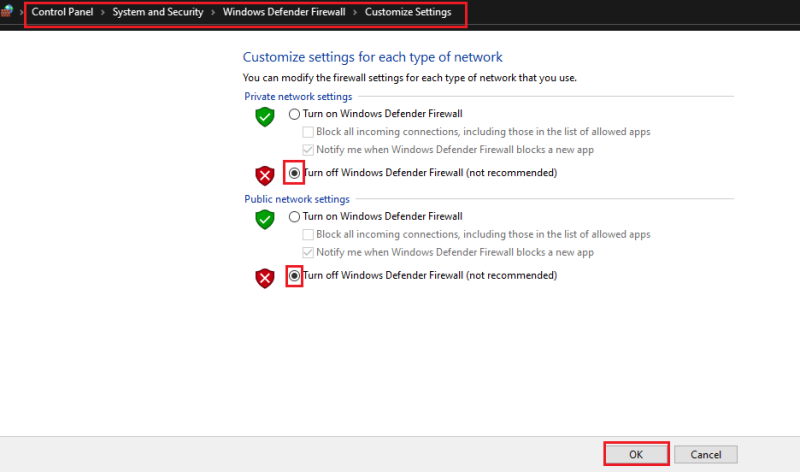
Для отключения защиты в реальном времени в системе безопасности Windows:
- открыто безопасность Windows приложение, нажав Пуск и выполнив поиск по запросу «Безопасность Windows».
- Теперь нажмите на Защита от вирусов и угрози щелкните по управлению настройками.
- Теперь отключите в реальном времени защита путем сдвига тумблера.
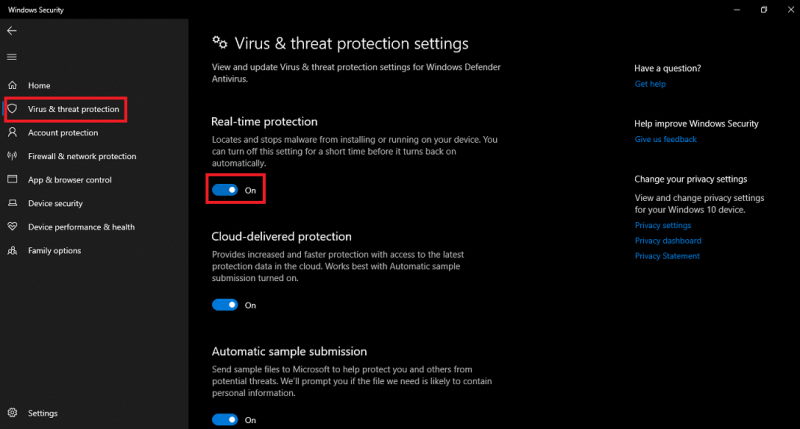
Как только все конфликты будут устранены, проверьте, решает ли это проблему. Если все работает хорошо, добавьте это приложение в список исключений брандмауэра Windows, и эта опция начнет работать, даже если брандмауэр снова будет активирован. Чтобы разрешить приложению проходить через брандмауэр Windows,
- Перейдите к настройкам брандмауэра, как указано выше, и выберите «Разрешить приложение или функцию через брандмауэр Windows».
- Теперь из списка выберите приложения, которые вы должны разрешить через брандмауэр.
- Нажмите ОК, чтобы сохранить изменения.

Решение 4. Очистите компьютер, обновите и переустановите
Для этой проблемы, если она сохраняется даже после попытки этих методов, это означает, что что-то еще повреждено. Либо из-за вируса, либо настройки были изменены без уведомления. Так что выполните эти шаги один за другим.
- Загрузите антивирус и выполните полное сканирование системы. Если вы хотите, вы можете положиться на Защитник Windows, это достойное приложение, но многие альтернативы, такие как Malwarebytes, работают еще лучше.

- Обновите все, от системы и приложения до всех устройств до последней версии, и обновите драйверы.

- После этого выполните еще одно сканирование системы на тот случай, если вы установили какое-либо вредоносное ПО в процессе обновления.
- Теперь, если магазин iTunes работает нормально, поздравляем, если нет, переустановите приложение, чтобы проверить, работает ли оно.
Вывод
Итак, в заключение этой статьи, ошибку iTunes 0x80090318 можно исправить с помощью нескольких простых методов и решений. Но на это нужно время и терпение.
Надеюсь, вы устранили проблему и снова заработали. Хотя, если ни одно из решений у вас не работает, я предлагаю вам написать электронное письмо разработчикам программного обеспечения по поводу проблемы с вспомогательной информацией.